Ready 品牌型号:iPhone12 系统:IOS14.3 苹果12怎么截图手机屏幕 ,下面与大家分享iphone12怎么截图屏幕的教程。 iphone12可以同时按下音量上键与电源键进行快速截屏,也可以通过辅助触控进
品牌型号:iPhone12
系统:IOS14.3
苹果12怎么截图手机屏幕,下面与大家分享iphone12怎么截图屏幕的教程。
iphone12可以同时按下音量上键与电源键进行快速截屏,也可以通过辅助触控进行截图。
1第一步首先打开设置,选择辅助功能,选择触控
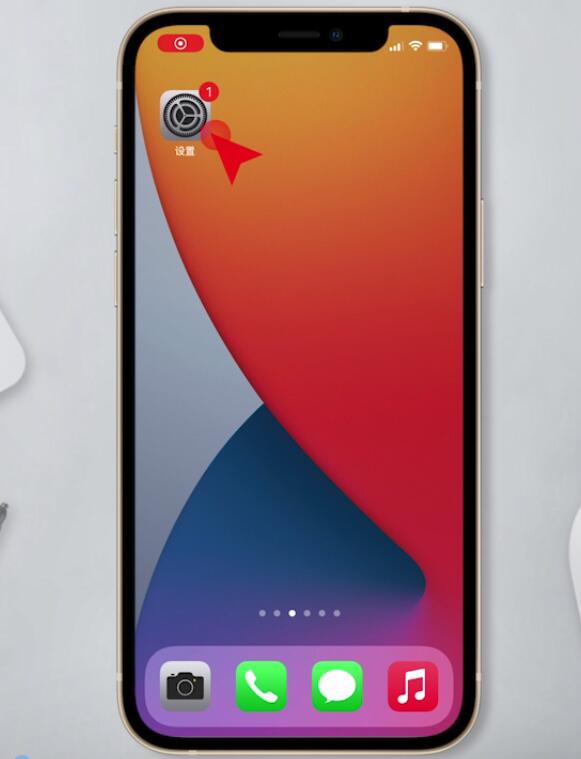
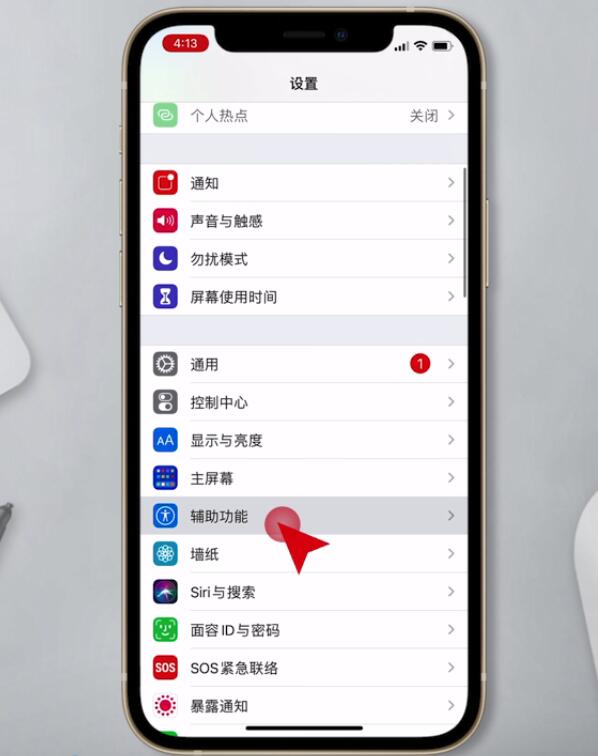
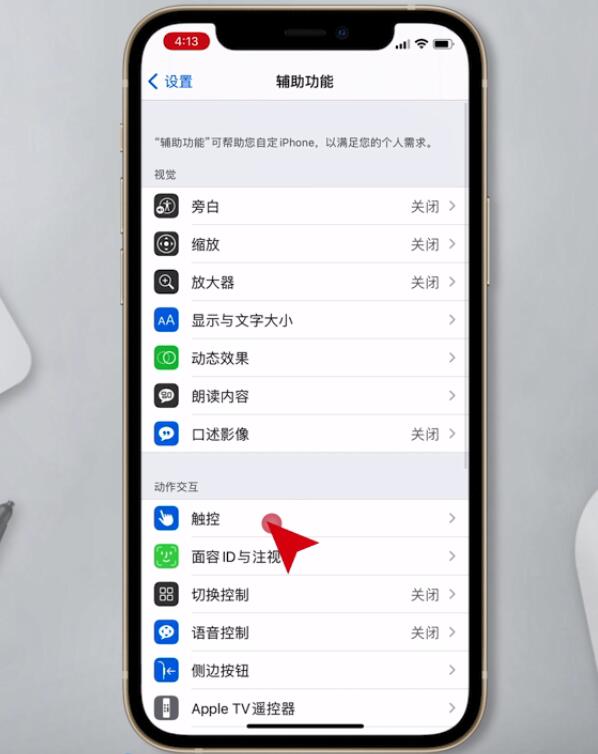
2第二步进入辅助触控,开启辅助触控右边的按钮
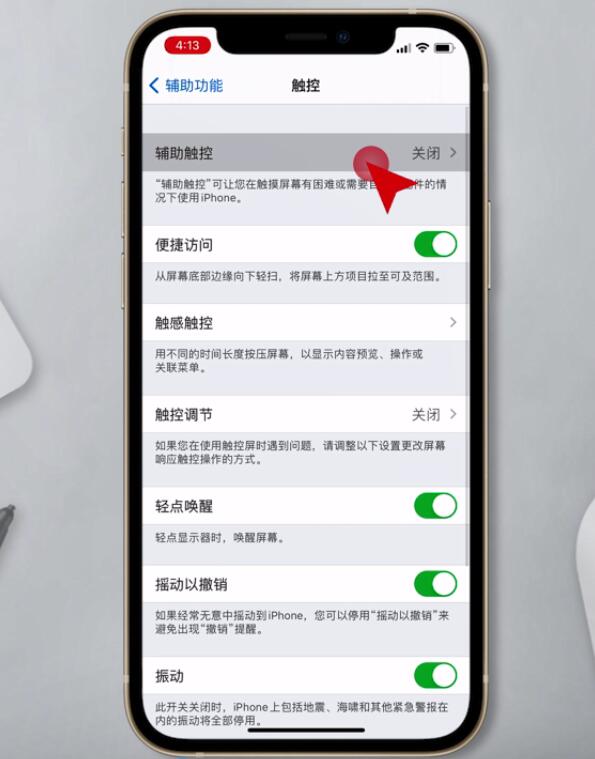
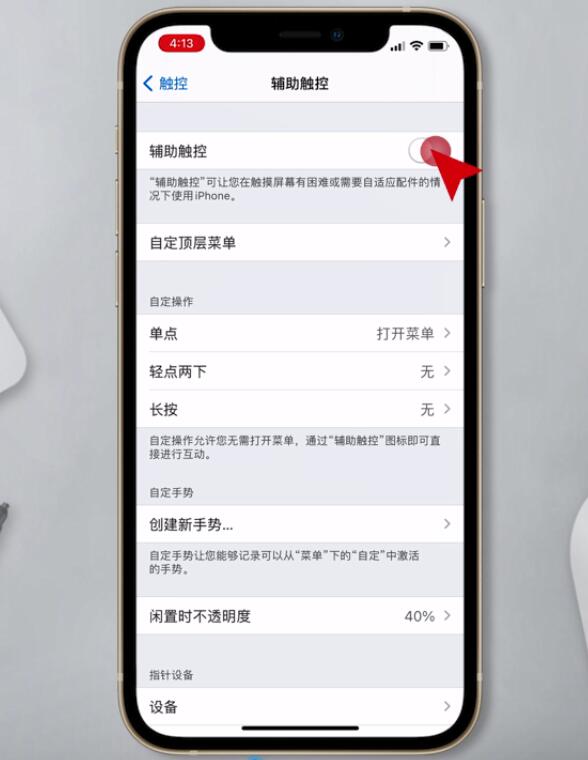
3第三步然后点击自定顶层菜单,点击右下角的加号
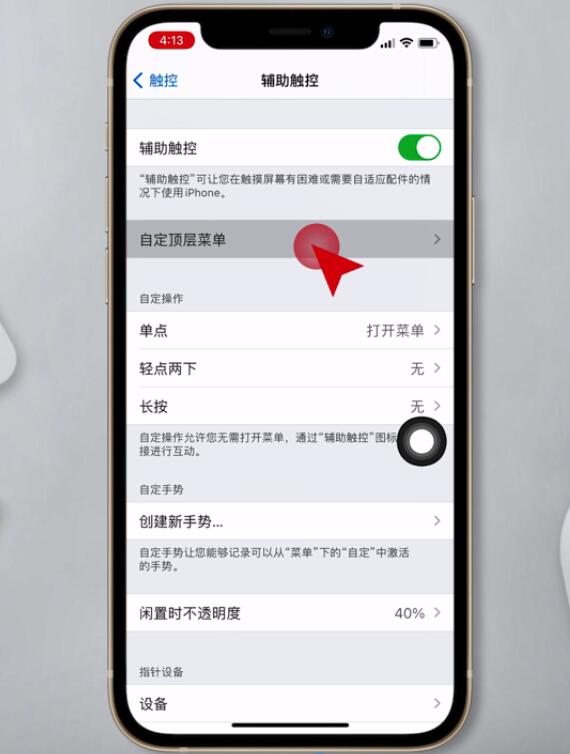
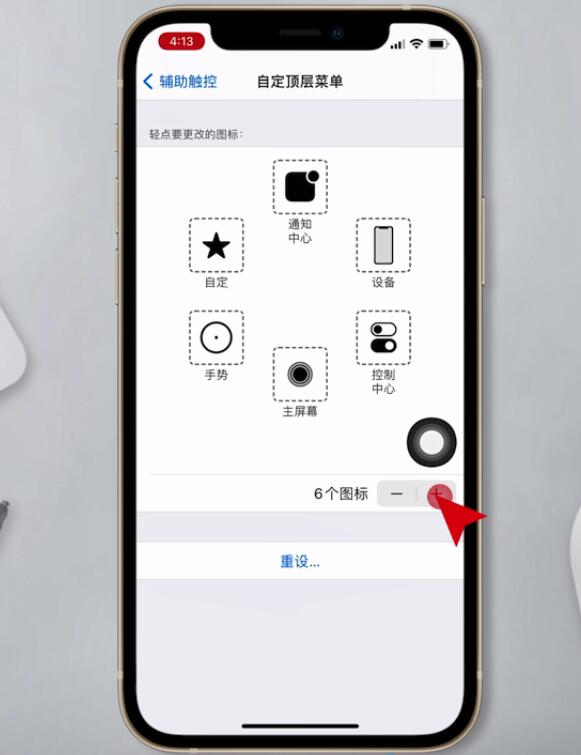
4第四步接着点击新出现的加号,找到截屏并选择,点击完成
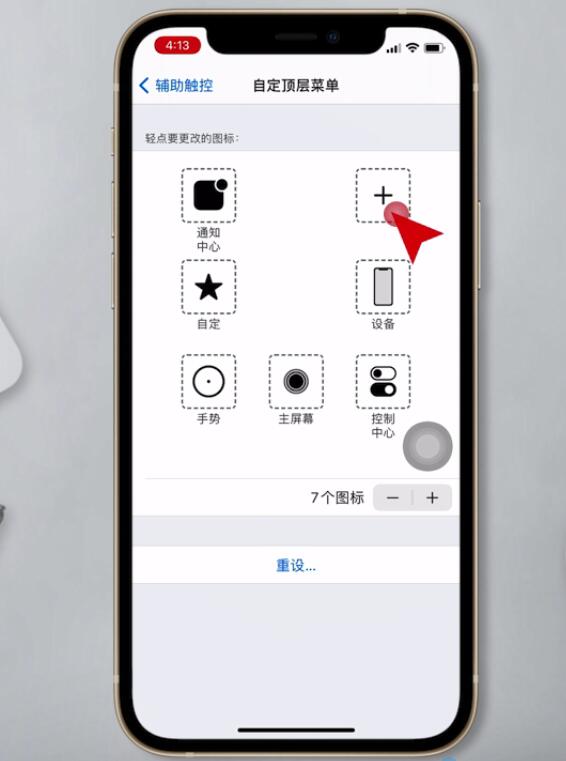
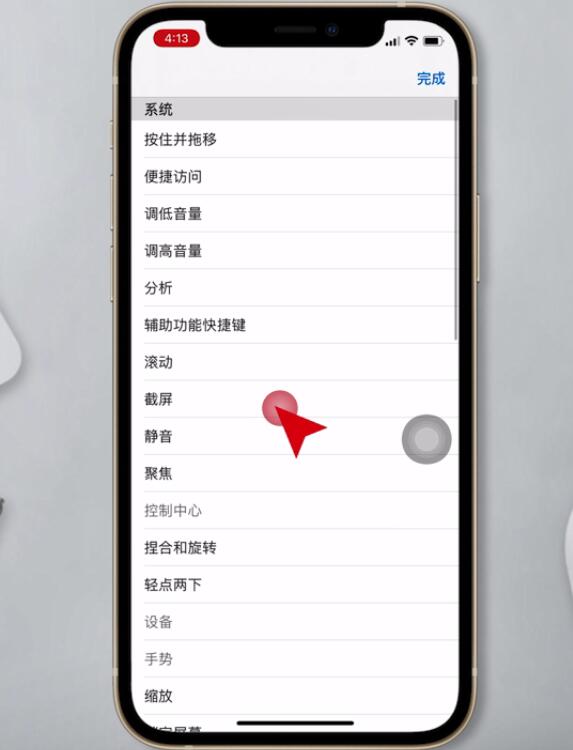
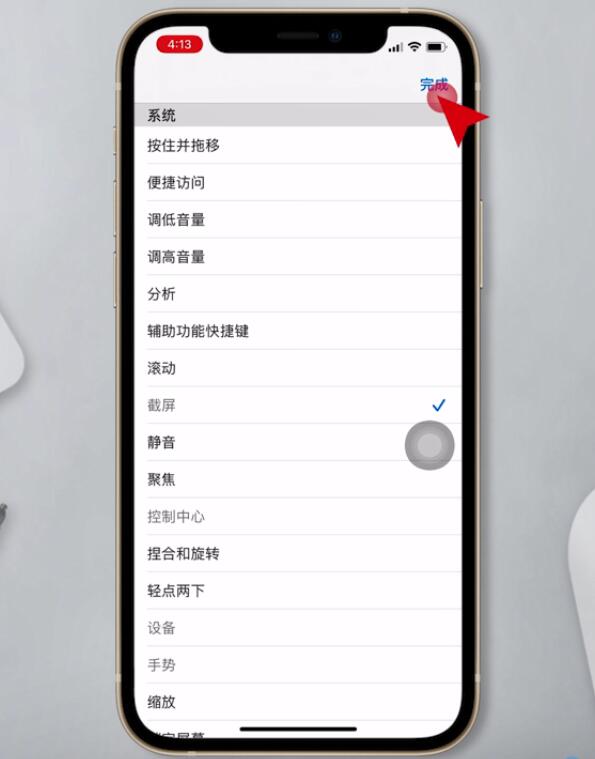
5第五步设置完点击小圆点,点击截屏即可完成截屏
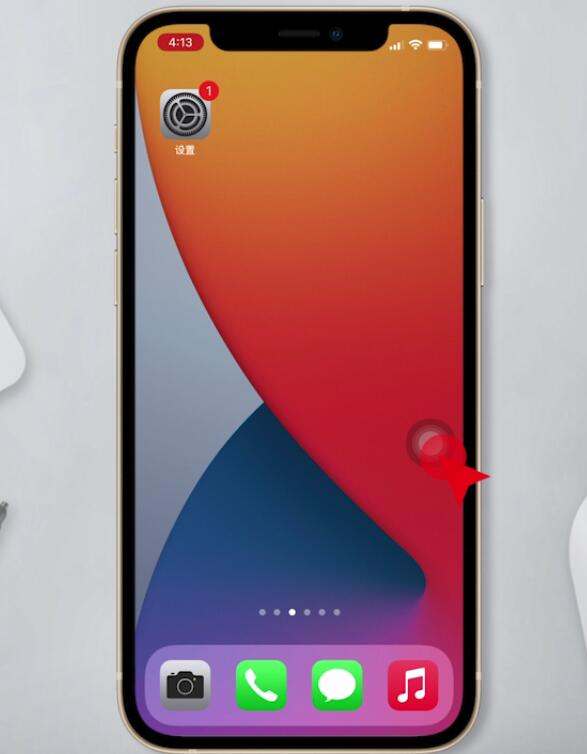
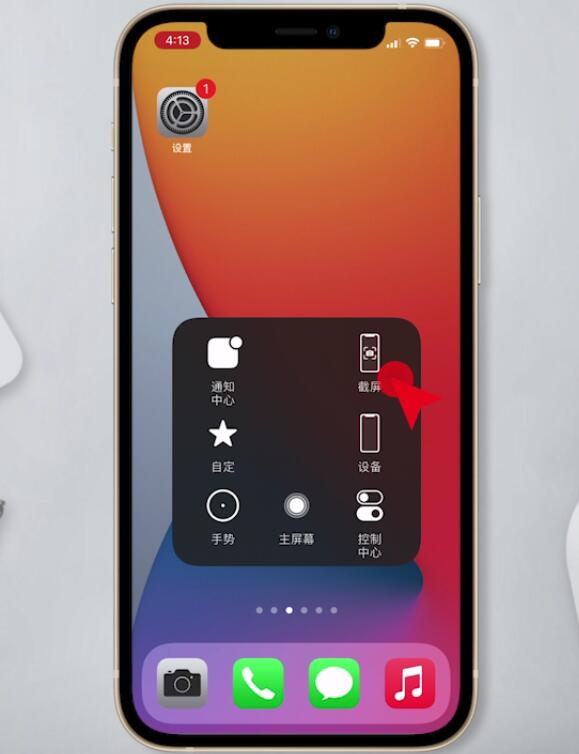
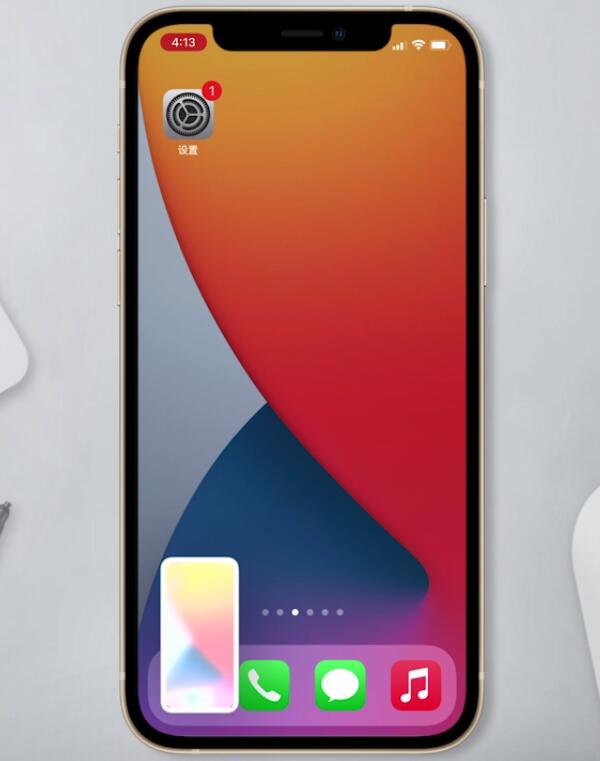
以上就是苹果12怎么截图的内容,希望对大家有所帮助。
